С помощью средства просмотра фотографий Windows можно печатать цифровые фотографии. В случае отсутствия принтера можно заказать отпечатки через интернет с помощью Windows.
Печать собственных изображений
Помните: качество печати зависит от многих факторов, таких как тип бумаги и чернил, настройки принтера и качество исходных фотографий.
- Чтобы запустить средство просмотра фотографий Windows, щелкните изображение правой кнопкой мыши и выберите программу в разделе Открыть с помощью...
- На панели инструментов нажмите кнопку Печать и выберите Печать.
- В диалоговом окне Печать изображений выберите принтер, размер бумаги, качество и стиль печати, а также количество копий.
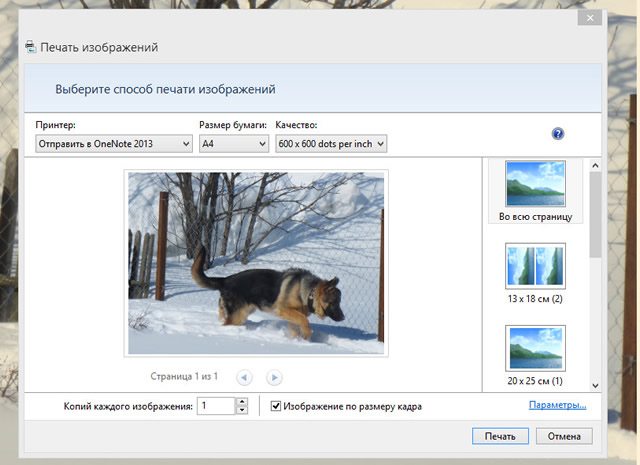
- Затем нажмите кнопку Печать.
Примечания:
- Чтобы сразу открыть диалоговое окно Печать изображений, щелкните фото правой кнопкой мыши и выберите пункт Печать.
- На некоторых принтерах можно напечатать зеркальное отражение фотографии (которое иногда называют «обратным пейзажем» или «обратным портретом»). Если выбран этот параметр, предварительный просмотр изображения в диалоговом окне Печать изображений не изменится. Однако, изображение будет напечатано в зеркальном виде.
Заказ печати в Интернете
С помощью средства просмотра фотографий Windows можно легко заказать печать изображений в онлайн-службе:
- Чтобы запустить средство просмотра фотографий Windows, щелкните изображение правой кнопкой мыши и выберите программу в разделе Открыть с помощью...
- На панели инструментов нажмите кнопку Печать, а затем выберите Заказать отпечатки.
- На странице Выбрать компанию-исполнителя выберите фотолабораторию и нажмите кнопку Отправить изображения.
- Следуйте инструкциям для оформления заказа. Обычно фотолаборатория предлагает выбрать размер, стиль и количество копий.
Примечания:
- Для использования этой функции компьютер должен быть подключен к Интернету.
- Список доступных фотолабораторий может различаться в зависимости от вашего местонахождения.



